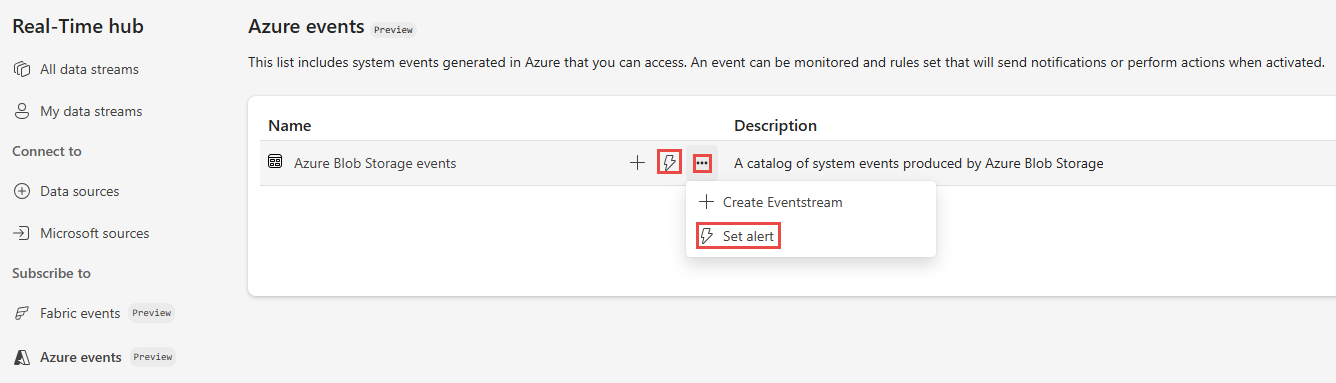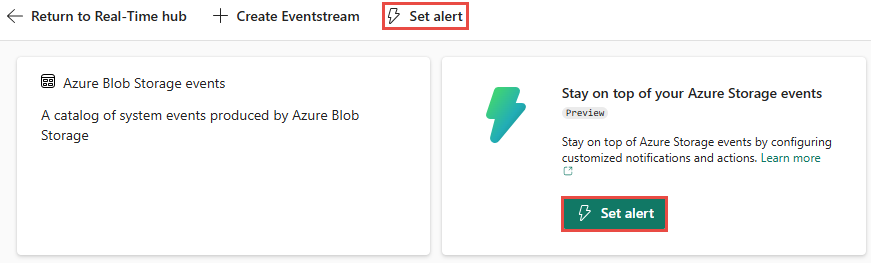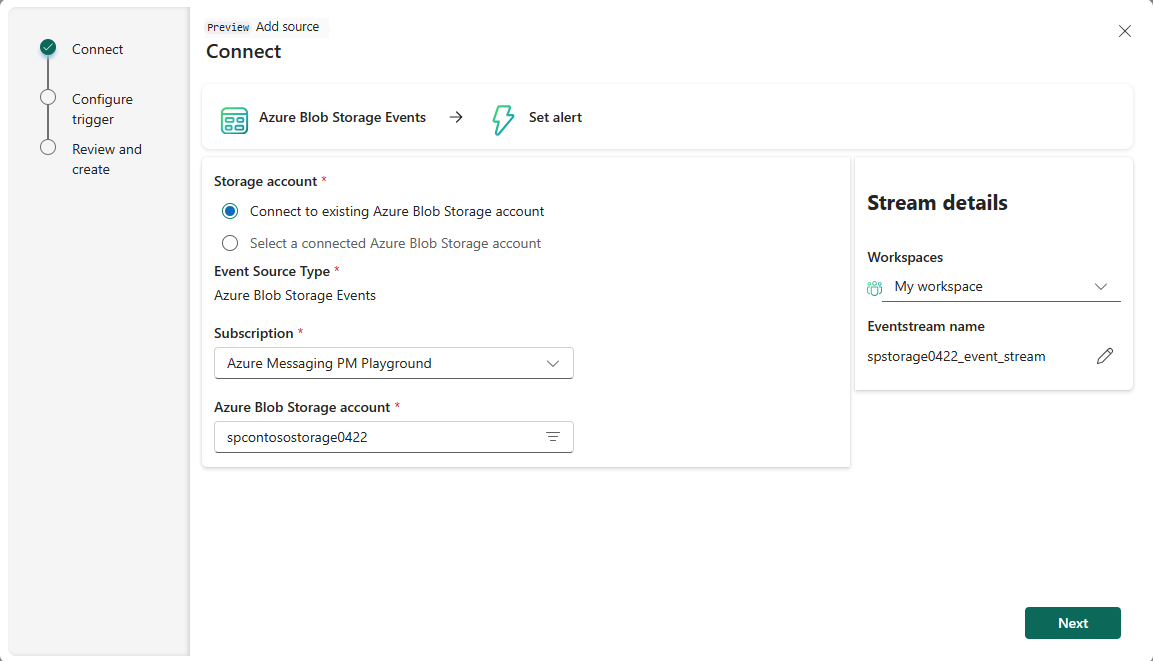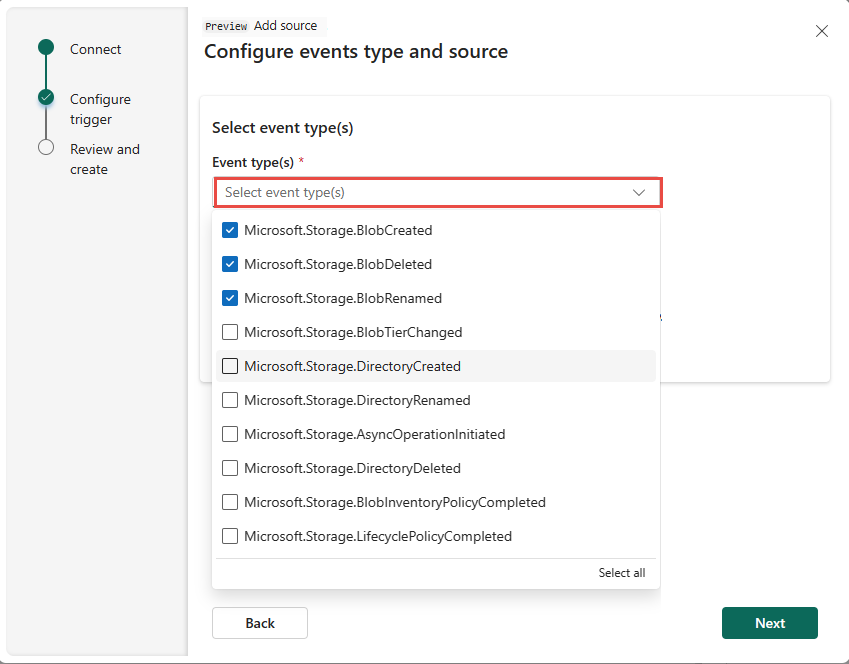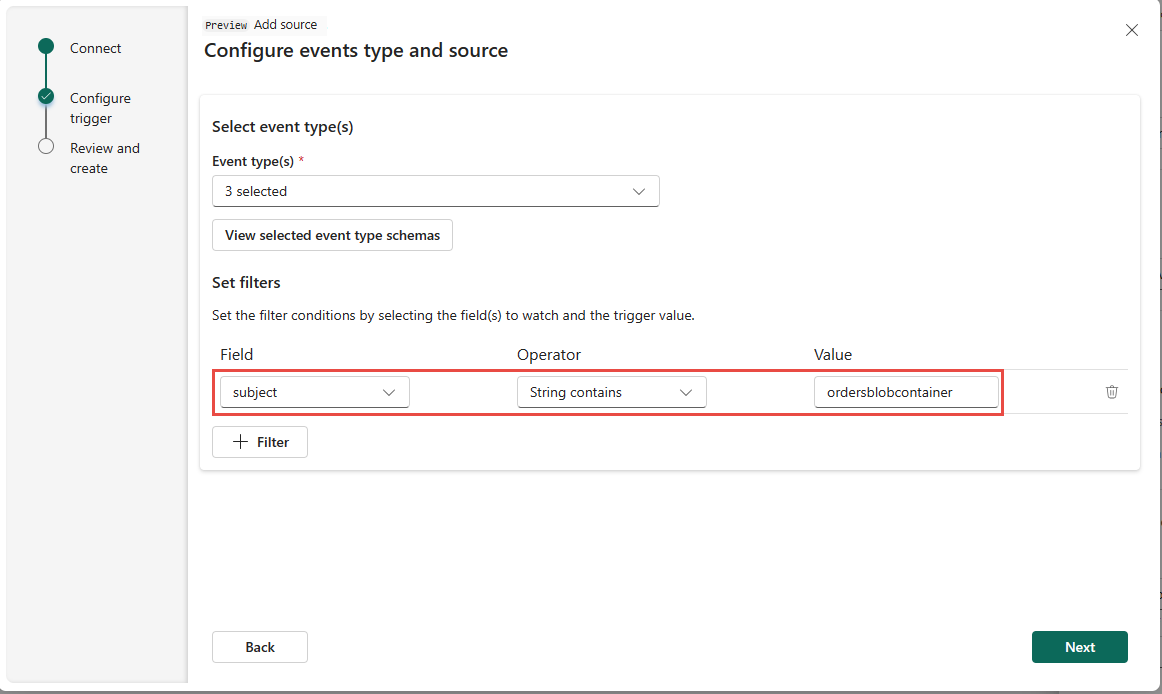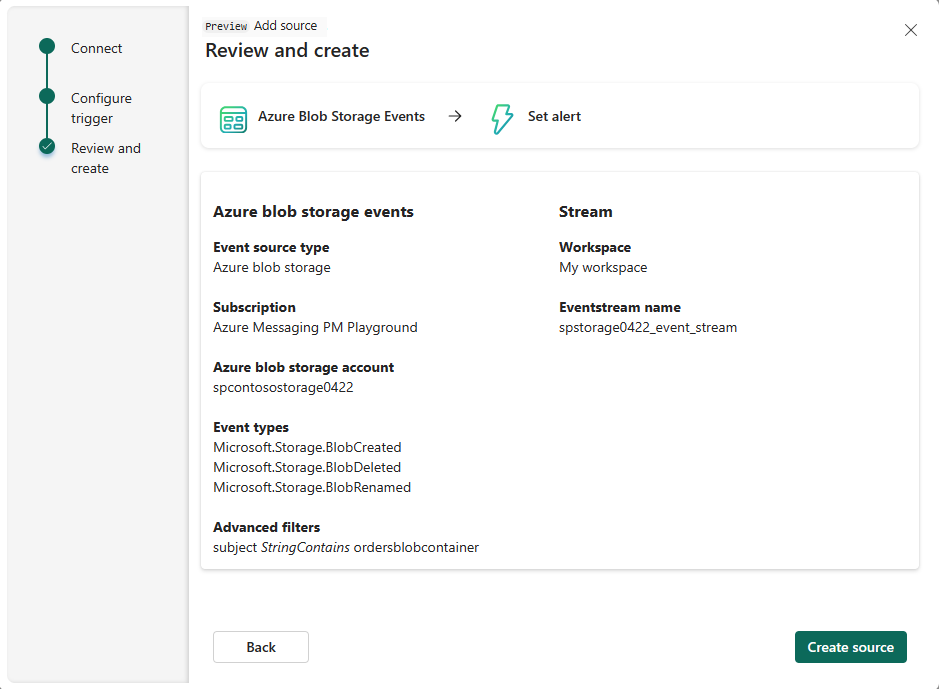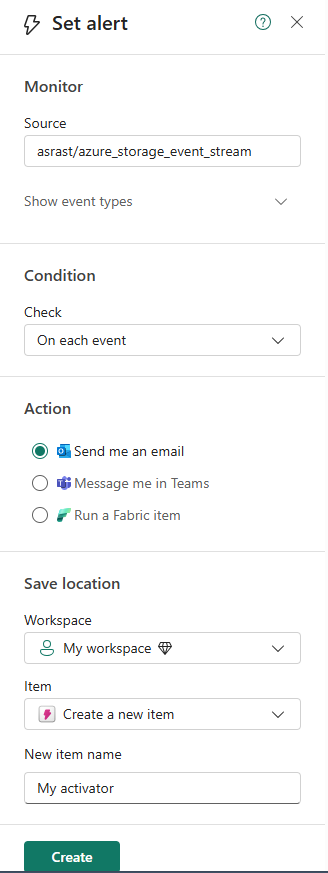Ustawianie alertów dotyczących zdarzeń usługi Azure Blob Storage w centrum Real-Time (wersja zapoznawcza)
W tym artykule opisano sposób ustawiania alertów dotyczących zdarzeń usługi Azure Blob Storage w centrum czasu rzeczywistego.
Uwaga
Korzystanie z Fabric i zdarzeń platformy Azure za pośrednictwem strumienia zdarzeń lub aktywatora Fabric nie jest obsługiwane, jeśli region możliwości strumienia zdarzeń lub aktywatora znajduje się w następujących regionach: Zachodnie Indie, Izrael Centralny, Korea Centralna, Katar Centralny, Singapur, Zjednoczone Emiraty Arabskie Centralne, Hiszpania Centralna, Brazylia Południowo-Wschodnia, Centralne USA, Południowo-Centralne USA, Zachodnie USA 2, Zachodnie USA 3.
Uruchamianie strony Ustawianie alertu
Wykonaj kroki z jednej z poniższych sekcji, co spowoduje otwarcie panelu bocznego, w którym można skonfigurować następujące opcje:
- Zdarzenia, które chcesz monitorować.
- Warunki, które chcesz wyszukać w zdarzeniach.
- Akcja, którą chcesz wykonać aktywator sieci szkieletowej.
Z listy zdarzeń
W centrum czasu rzeczywistego wybierz pozycję Zdarzenia platformy Azure w obszarze Subskrybuj do kategorii.
Przenieś wskaźnik myszy na zdarzenia usługi Azure Blob Storage i wykonaj jedną z następujących czynności:
- Wybierz przycisk Alert
- Wybierz wielokropek (...), a następnie wybierz pozycję Ustaw alert.
Na stronie szczegółów zdarzenia
Wybierz zdarzenia usługi Azure Blob Storage z listy, aby wyświetlić stronę szczegółów.
Na stronie szczegółów wybierz przycisk Ustaw alert w górnej części strony.
Ustawianie alertu dla zdarzeń usługi Azure Blob Storage
Na stronie Ustawianie alertu wykonaj następujące kroki:
W sekcji Monitorowanie wybierz pozycję Wybierz zdarzenia.
W kreatorze Pobieranie zdarzeń wykonaj następujące kroki:
Jeśli łączysz się z kontem usługi Azure Storage po raz pierwszy, wykonaj następujące kroki:
Na stronie Konfigurowanie typów zdarzeń i źródła wykonaj następujące czynności:
Na stronie Przeglądanie i łączenie przejrzyj ustawienia i wybierz pozycję Utwórz źródło.
W obszarze Warunek upewnij się, że dla każdego zdarzenia jest zaznaczone.
W obszarze Akcja wybierz jedną z następujących opcji:
- Aby otrzymać wiadomość e-mail po wystąpieniu zdarzenia i spełnieniu warunku, wybierz pozycję Wyślij mi wiadomość e-mail.
- Aby otrzymywać powiadomienia za pośrednictwem usługi Teams, wybierz pozycję Wiadomość do mnie w aplikacji Teams.
- Aby uruchomić element sieci szkieletowej, wybierz pozycję Uruchom element sieci szkieletowej.
W sekcji Zapisz lokalizację wykonaj następujące czynności:
- W obszarze Obszar roboczy wybierz obszar roboczy, w którym chcesz zapisać alert.
- W polu Element wybierz istniejący element aktywatora lub utwórz nowy element aktywatora dla tego alertu.
Wybierz pozycję Utwórz w dolnej części strony, aby utworzyć alert.